Objašnjene varijable sustava i korisničkog okruženja u sustavu Windows 11/10
Varijable sustava i korisničkog okruženja(System and User Environment Variables) oduvijek su bile složena tema rasprave za svakodnevne korisnike Windows OS -a . Što oni rade? Uputa na internetu kaže da treba dodati varijablu PATH , ali što je to? Gdje mogu pronaći ove varijable? Na sva ova pitanja ukratko ćemo odgovoriti u ovom postu. Pokušali smo vam dati pregled na visokoj razini što su varijable (User Environment Variables)sustava(System) i korisničkog okruženja i kako ih možete koristiti.
U ovom ćemo postu raspravljati o varijablama okruženja(Environment Variables) , sustavu(System) i varijablama korisničkog okruženja(User Environment Variables) te o tome kako ih dodati i modificirati. Zatim ćemo prijeći na Dinamičke varijable sustava(Dynamic System Variables) i vidjeti kako ih koristiti u naredbenom retku.
Što je varijabla(Variable) okruženja u Windows OS -u(Windows OS)
Varijabla okruženja(Environment Variable) sastoji se od dvije odvojene riječi, ' Okruženje(Environment) ' i ' Varijabla(Variable) '. Razgovarajmo prvo o 'varijable'. To znači da entitet može pohraniti vrijednost i varirati od računala do računala. Windows pruža ' Okruženje(Environment) ' za aplikacije za izvršavanje i izvođenje operacija i to je ono što čini prvu riječ. Kombinirajući oboje, varijable okruženja(Environment) su oni dinamički objekti koji pohranjuju vrijednosti koje pruža okruženje. Sada okruženje pruža vrijednosti koje pomažu drugim programima u dobivanju nekih ključnih informacija o sustavu. Kao da postoji varijabla okruženja koja se zove 'windir' koja odgovara direktoriju u kojem se nalazi Windowsje instaliran. Da biste to vidjeli na djelu, otvorite prozor istraživača i upišite " %windir% " u adresnu traku. Otvorit će se instalacijska mapa sustava Windows .(Windows)
Vrlo slično, možete upućivati na Windows direktorij koristeći varijablu 'windir' u drugim programima i skriptama. Postoje brojne druge varijable kojima se može pristupiti, ' TEMP ' ili 'TMP' je varijabla koja ukazuje na direktorij u kojem su pohranjene sve privremene datoteke. Najpopularnija varijabla ' Path ' je ona koja ukazuje na direktorije koji sadrže izvršne datoteke. Tako da možete pokrenuti program iz naredbenog retka(Command Prompt) u bilo kojem drugom direktoriju. Put(Path) smo objasnili kasnije u ovom postu. Sve ove varijable su korisne kada nešto razvijate ili često koristite ljusku.
Što su varijable (User Environment Variables)sustava(System) i korisničkog okruženja
Vrlo slično kao što Registar(Registry) radi na Windowsima(Windows) , imamo varijable (User Environment Variables)sustava(System) i korisničkog okruženja . Varijable sustava prihvaćene su u cijelom sustavu i ne razlikuju se od korisnika do korisnika. Dok(Whereas) se korisnička okruženja(User Environments) konfiguriraju različito od korisnika do korisnika. Možete dodati svoje varijable ispod korisnika tako da one ne utječu na druge korisnike.
Samo za Vašu informaciju, jer o ovoj temi detaljno raspravljamo. Varijable sustava(System Variables) se procjenjuju prije korisničkih varijabli(User Variables) . Dakle, ako postoje neke korisničke varijable s istim imenom kao i varijable sustava, tada će se uzeti u obzir korisničke varijable. Varijabla Putanja(Path) generira se na drugačiji način. Učinkoviti put(Path) bit će varijabla Putanja korisnika(User Path) dodana varijabli Putanja sustava(System Path) . Dakle, redoslijed unosa bit će unosi sustava nakon kojih slijede korisnički unosi.
Kako dodati i izmijeniti varijable okruženja
Malo upozorenje prije nego krenemo dublje. Napravite točku vraćanja sustava i pokušajte ne mijenjati postojeće postavke konfigurirane za vaš sustav. Sve dok niste vrlo sigurni u svoje postupke. Da biste otvorili prozor 'Varijable okruženja', slijedite ove korake:
- Desnom tipkom miša kliknite ikonu "Ovo računalo" i odaberite "Svojstva".
- Sada u ovom prozoru odaberite 'Napredne postavke sustava' s lijevog dijela.
- Pritisnite(Hit) zadnji gumb s natpisom 'Varijable okruženja' da otvorite naš predodređeni prozor.
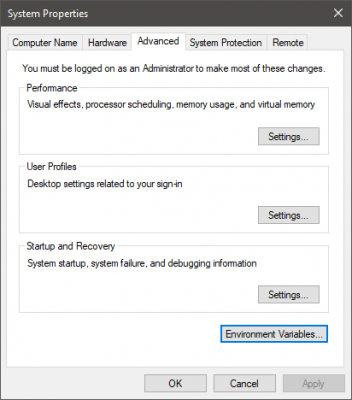
Nakon što ovo otvorite, moći ćete zasebno vidjeti korisničke(User) i sustavne(System) varijable. Naziv varijable nalazi se u prvom stupcu, a njezina vrijednost u drugom. Odgovarajući gumbi ispod tablice omogućuju vam 'Dodaj', 'Uredi' i 'Izbriši' ove varijable.
Korištenje varijable Putanja
Put(Path) je najčešće korištena varijabla okruženja. Kao što sam spomenuo, ukazuje na direktorije koji sadrže izvršne datoteke. Nakon što ispravno postavite svoju varijablu Path , možete koristiti ove izvršne datoteke s bilo kojeg mjesta u sustavu. Pokušajmo to razumjeti na primjeru. Otvorite prozor varijabli okruženja i potražite ' Put(Path) ' u sistemskim varijablama.
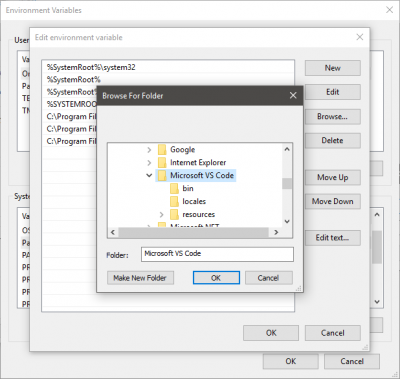
Kliknite(Click) na 'Uredi', a zatim kliknite na ' Novo(New) ' bez igranja s drugim kontrolama trenutno. Sada kliknite Browse i odaberite mapu koja sadrži željenu izvršnu datoteku. Kliknite(Click) 'U redu' i spremite sve. Dodao sam 'Visual Studio Code' izvršnu stazu.
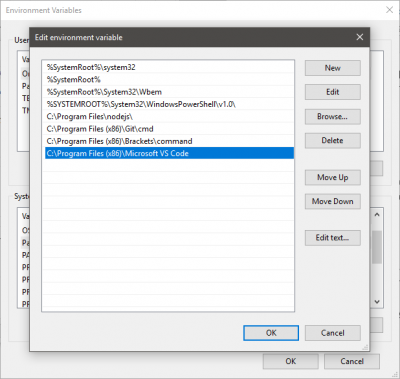
Sada da pokrenete svoju aplikaciju, otvorite naredbeni redak(Command Prompt) i upišite naziv izvršne datoteke koja se nalazila u mapi. Možete dati dodatne argumente ako ih program podržava. Program će se pokrenuti iz naredbenog retka, a da zapravo nije u direktoriju iz kojeg ste izvršili naredbu. To je ljepota varijable Path(Path variable) .
Popis svih varijabli okruženja
Otvorite naredbeni redak i upišite ' SET ' i pritisnite Enter . Prikazat će se cijeli popis varijabli s njihovim trenutnim vrijednostima i možete ga koristiti za izmjene na vašem računalu.
Dinamičke varijable okruženja
Za razliku od konvencionalnih varijabli, dinamičke varijable okoline osigurava CMD , a ne sustav. Ne možete mijenjati vrijednosti ovih varijabli i one se proširuju na različite diskretne vrijednosti kad god se postavlja upit. Obično koristimo ove varijable za grupnu obradu i one se ne pohranjuju u okruženju. Čak ni naredba 'SET' neće otkriti ove varijable. Neke od varijabli dinamičkog okruženja navedene su u nastavku.
Pročitajte(Read) : Kako dodati varijable okruženja u kontekstni izbornik(How to add Environment Variables to Context Menu) .
Popis varijabli okruženja u Windows 11/10
%APPDATA% – C:Users<korisničko ime>AppDataRoaming
%ALLUSERSPROFILE% – C:ProgramData
%CD% – Upisivanjem ove naredbe dobit ćete trenutni direktorij u kojem radite.
%COMMONPROGRAMFILES% – Uobičajene datoteke C:Programske datoteke
%COMMONPROGRAMFILES(x86)% – C:Programske datoteke (x86)Uobičajene datoteke
%COMMONPRGRAMW6432% – C:Programske datoteke Uobičajene datoteke
%CMDEXTVERSION% – Ova se varijabla proširuje na verziju proširenja naredbenog retka.
%COMSPEC% – C:WindowsSystem32cmd.exe
%DATE% : – Ova varijabla će vam dati trenutni datum prema postavkama formata datuma.
%ERRORLEVEL% – Određuje razinu pogreške postavljenu posljednjom izvršenom naredbom.
%HOMEDRIVE% – C:
%HOMEPATH% -C:Korisnici<korisničko ime>
%LOCALAPPDATA% – C:Users<korisničko ime>AppDataLocal
%LOGONSERVER% – \<poslužitelj_prijave_domene>
%PATH% – C:Windowssystem32;C:Windows;C:WindowsSystem32Wbem
%PATHEXT% – .com ; .exe ; .šišmiš(.bat) ; .cmd ; .vbs ; .vbe ;.js; .jse ; .wsf ; .wsh ;.msc
%PROGRAMDATA% – C:ProgramData
%PROGRAMFILES% – C:Programske datoteke
%PROGRAMW6432% – C:Programske datoteke
%PROGRAMFILES(X86)% – C:Programske datoteke (x86)
%PROMPT% – $P$G
%SYSTEMDRIVE% – C:
%SYSTEMROOT% – C:Windows
%TIME% – Slično, daje vam trenutno vrijeme prema postavkama formata vremena.
%TMP% – C:Users<korisničko ime>AppDataLocalTemp
%TEMP% – C:Users<korisničko ime>AppDataLocalTemp
%USERNAME% – <korisničko ime>
%USERPROFILE% – C:Korisnici<korisničko ime>
%USERDOMAIN%– Korisnička domena(Userdomain) povezana s trenutnim korisnikom.
%USERDOMAIN_ROAMINGPROFILE%– Korisnička domena(Userdomain) povezana s roaming profilom.
%WINDIR% – C:Windows
%PUBLIC% – C:UsersPublic
%PSMODULEPATH% – % SystemRoot %system32WindowsPowerShell 1.0Modules
%ONEDRIVE% – C:Korisnici<korisničko ime>OneDrive
%DRVERDATA% – C:WindowsSystem32DriversDriverData
%CMDCMDLINE% – Izlazi(Outputs) naredbeni redak koji se koristi za pokretanje trenutne sesije naredbenog retka . (Command Prompt)( Naredbeni redak(Command Prompt) .)
%COMPUTERNAME% -Izlazi naziv sustava.
%PROCESSOR_REVISION% – Izlazi revizija procesora.
%PROCESSOR_IDENTIFIER% – Izlazi identifikator procesora.
%PROCESSOR_LEVEL% – Izlazi razina procesora.
%RANDOM% – Ova varijabla ispisuje nasumični broj od 0 do 32767
%NUMBER_OF_PROCESSORS% – Izlazi broj fizičkih i virtualnih jezgri.
%OS% – Windows_NT
Ovdje se uglavnom radilo o varijablama (User Environment Variables)sustava(System) i korisničkog okruženja u sustavu Windows(Windows) . Windows dolazi s puno više varijabli – ne zaboravite ih provjeriti pomoću naredbe 'SET'.
SAVJET(TIP) : Rapid Environment Editor moćan je uređivač varijabli(Variables Editor) okruženja za Windows .
Related posts
Rapid Environment Editor: Uređivač varijabli okruženja za Windows 11/10
Kako stvoriti pogon za oporavak sustava u sustavu Windows 11/10
Kako pokrenuti DISM u sustavu Windows 11/10 za popravak slike sustava Windows
Kako dodati varijable okruženja u kontekstni izbornik u sustavu Windows 11/10
Kako koristiti alate ugrađene u Charmap i Eudcedit u sustavu Windows 11/10
Što je Telnet? Kako omogućiti Telnet na Windows 11/10?
Objašnjeno rezervirana pohrana u sustavu Windows 11/10
Kako stvoriti zrcaljeni volumen u sustavu Windows 11/10
Što je OOBE ili Out-of-box Experience u sustavu Windows 11/10?
Kako dodati ili ukloniti teme na Vijesti i interesi u sustavu Windows 11/10
Kako sakriti ili onemogućiti administrativne alate u sustavu Windows 11/10
Kako promijeniti postavke Alt+Tab u sustavu Windows 11/10
Omogućite hardverski ubrzano zakazivanje GPU-a u sustavu Windows 11/10
Što je značajka zaštite od neovlaštenog pristupa u sustavu Windows 11/10
Prikažite ili sakrijte informativne kartice u widgetima u sustavu Windows 11/10
Kako omogućiti ili onemogućiti značajku arhiviranja aplikacija u sustavu Windows 11/10
Kako pristupiti i koristiti napredne opcije pokretanja u sustavu Windows 11/10
Kako koristiti Monitor performansi u sustavu Windows 11/10
Kako montirati i demontirati ISO datoteku u sustavu Windows 11/10
Kako omogućiti HDR za aplikacije pomoću ICC profila u sustavu Windows 11/10
